百度网盘的文件怎么下载到电脑 百度网盘的文件如何下载到电脑
时间:2025-07-18 作者:游乐小编
我们有时候需要将百度网盘中的文件或视频保存到自己的电脑中,这样即使没有网络也可以随时查看。那么,如何将百度网盘的文件或视频下载到电脑上呢?
首先,在搜索引擎中搜索“百度网盘”,然后进入游戏。
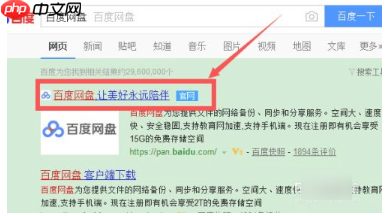
使用自己的百度账号登录,如果没有账号可以先注册一个。
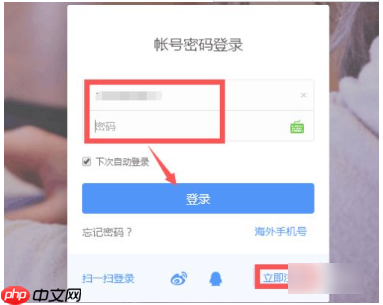
勾选需要下载的文件前的方框□,将鼠标移动到右侧,会出现三个图标,点击中间的下载图标即可开始下载。当然,也可以直接点击页面上方的“下载”按钮。
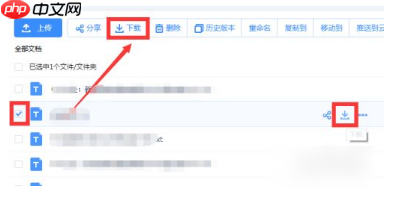
系统会弹出新建下载任务的窗口,选择文件保存的位置,然后点击“下载”按钮即可开始下载。
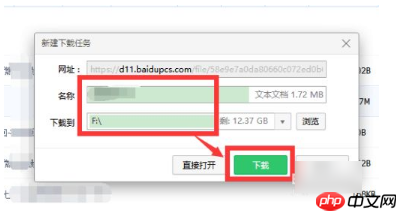
如果需要下载的是视频或者较大的文件夹,建议先安装百度网盘的客户端。可以从网盘首页下载客户端,或者在尝试下载大文件时,系统会提示你下载客户端,按照提示操作即可。
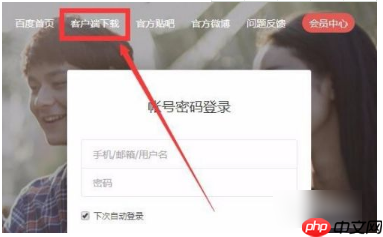
安装完成后,打开客户端,登录账号,然后就可以进行视频或文件夹的下载操作了。
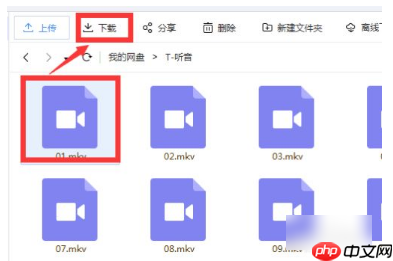
小编推荐:
相关攻略
更多 - Greenshot如何分享到云盘 Greenshot一键上传图片教程 07.18
- 百度网盘app如何加好友 百度网盘app加好友方法介绍 07.18
- 去除摩尔纹,治愈强迫症, 来卷网盘赛,榜评0.55623 07.18
- 百度云盘如何分批保存 百度云盘分批保存方法 07.18
- 百度网盘的文件怎么下载到电脑 百度网盘的文件如何下载到电脑 07.18
- 百度云盘怎么传东西给别人 百度云盘传东西给别人方法 07.18
- 百度网盘AI大赛:手写文字擦除(赛题二)Baseline 07.17
- 百度云如何上传视频 百度云上传视频方法 07.17
热门推荐
更多 热门文章
更多 -

- 神角技巧试炼岛高级宝箱在什么位置
-
2021-11-05 11:52
手游攻略
-

- 王者荣耀音乐扭蛋机活动内容奖励详解
-
2021-11-19 18:38
手游攻略
-

- 坎公骑冠剑11
-
2021-10-31 23:18
手游攻略
-

- 原神卡肉是什么意思
-
2022-06-03 14:46
游戏资讯
-

- 《臭作》之100%全完整攻略
-
2025-06-28 12:37
单机攻略
























